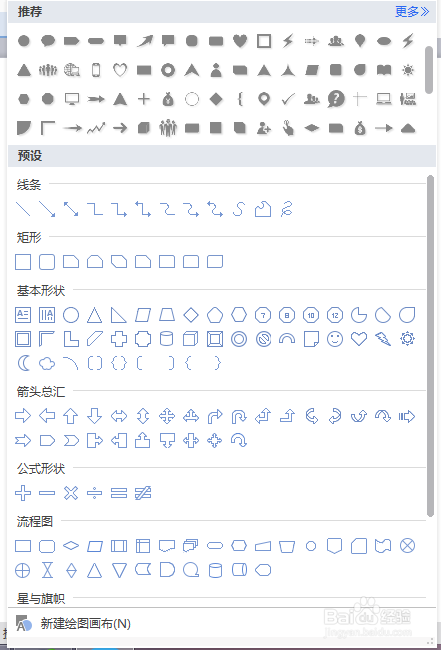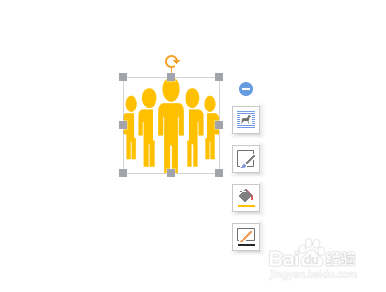WPS中我们如何插入小人的图形
1、我们先来打开自己所使用的WPS软件,我用的是2016版的
2、打开WPS以后,我们会看到WPS的操作界面,这个操作界面往往都会有所不同,但是不会影响我们的操作
3、我们可以从祝菜单栏来找到插入选项,打开插入选项以后,我们可以看到形状选项,如图
4、打开形状以后,我们可以看到在形状有许多我们经常用到的图形,我们可以从这里面来找到小人的图形,如图
5、我们选择好小人的图形以后,可以在下面的空白地方点击鼠标左键,这样这个小人的图形就出现了,如图
6、我们是黄种人所以我来把小人的颜色改为黄色,右边的修改颜色选项,点开以后我们可以看到黄色,具体步骤如图
声明:本网站引用、摘录或转载内容仅供网站访问者交流或参考,不代表本站立场,如存在版权或非法内容,请联系站长删除,联系邮箱:site.kefu@qq.com。
阅读量:48
阅读量:81
阅读量:58
阅读量:49
阅读量:33